Windows 10桌面一般为静态图片或图片幻灯片,无法直接将视频设置为桌面背景。借助两个软件,可以将视频设置为桌面背景。
我们可以使用DeskScapes 8软件来生成视频桌面。首先准备视频文件。通过软件窗口左上角的菜单选择“文件夹添加/删除文件夹”。然后单击“文件夹”选项卡下的“添加”按钮添加视频文件夹并确认其是否包含子文件夹。添加视频文件后,在“文件夹”选项卡列表中选择视频文件夹,然后单击“确认”。
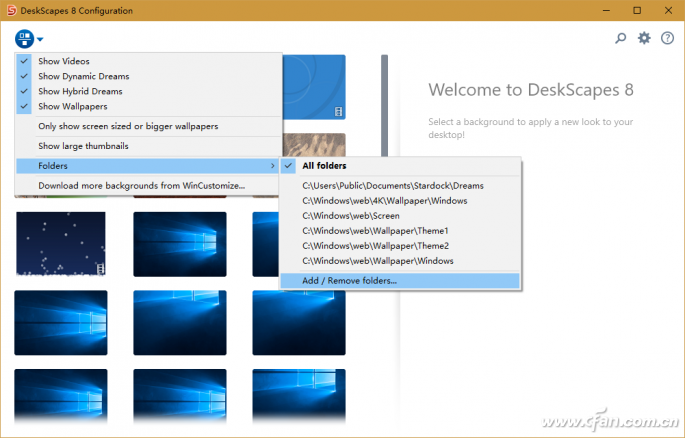
在媒体窗口中选择要用作桌面的视频文件,然后单击窗口右下角的“应用到我的桌面”,将视频应用到您的桌面。如果您选择“应用为我的屏幕保护程序”,视频将被应用为屏幕保护程序。
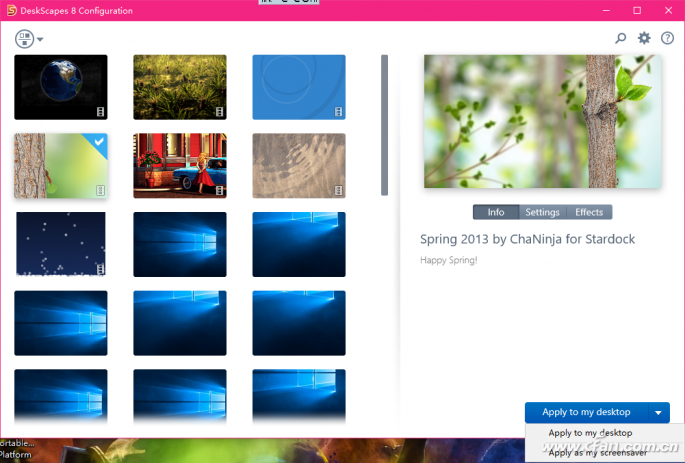
我们还可以自定义视频效果,进行个性化调整。单击设置窗口工具栏上的“效果”按钮,通过右侧窗格选择合适的特效,然后单击“应用到我的桌面”。
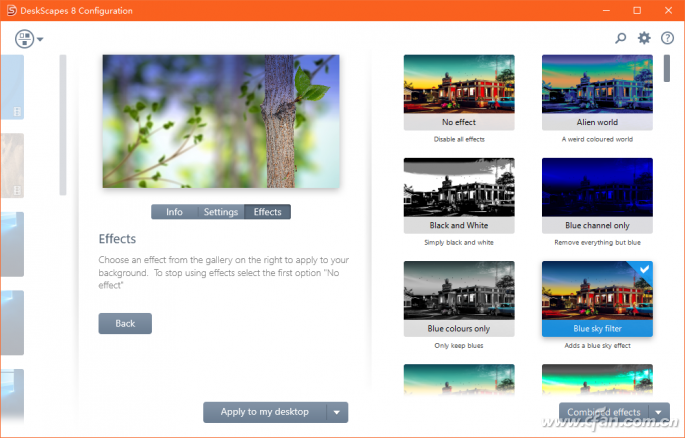
此外,您还可以创建组合特效。点击右下角的“组合效果”按钮下拉菜单,选择“创建组合效果”。在窗口中给出特殊效果的名称,然后使用下拉菜单定义最多四种特殊效果的组合。单击“确定”按钮使组合生效。
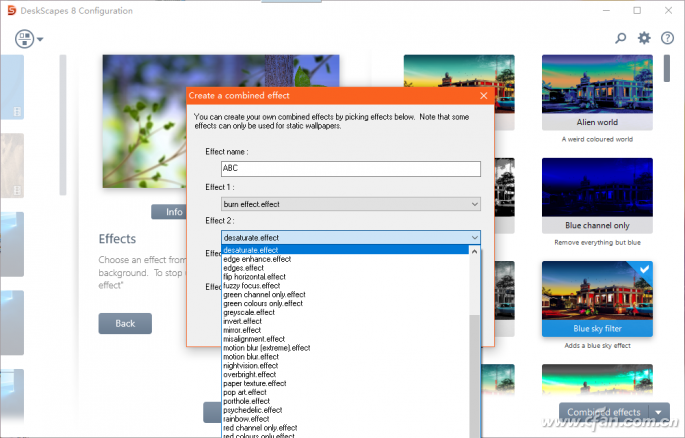
暗示:
DeskScapes 8 提供30 天试用版,您也可以购买永久许可证。
如果您觉得DeskScapes 8的使用受到限制且注册麻烦,您还可以使用另一款免费的中文桌面视频工具“火影视频桌面”。
打开火影界面左上角的“视频桌面”开关,选择在线视频资源或本地视频文件,然后点击“设置为桌面背景”按钮,将当前视频设置为动态桌面。
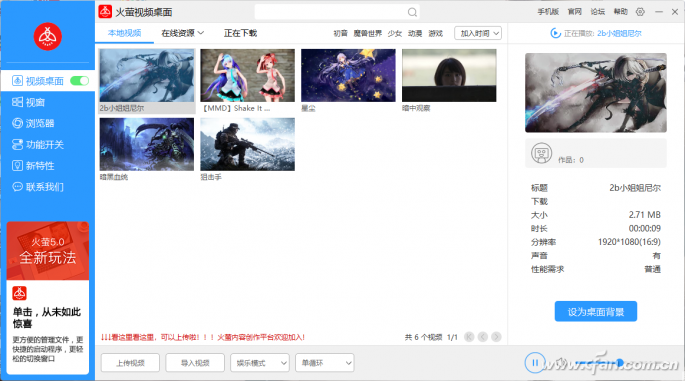
暗示:
在“设置”窗口中选择“启动时自动启动火影”,以保证动态桌面能够在每次启动电脑时自动生效。另外,如果多个显示器一起使用,可以使用“多屏联合”选项,在多个屏幕背景上联合播放视频。








